1 - संपादन के लिए एकल ऊपर पार्ट्स
आप अंतरिक्ष बार या आप अभ्यस्त अलगाव में हिस्सा सुन तो अभी भी पूरी परियोजना प्रभावित करेगा प्लेबैक नियंत्रित करने के लिए मुख्य परिवहन पैनल का उपयोग, नमूना संपादन विंडो में खोलने के लिए एक ऑडियो क्लिप को डबल क्लिक करें. उदाहरणार्थ संपादकों पर आप सिर्फ इतना है कि ध्वनि वापस खेल सकते हैं लेकिन खुद टूलबार प्ले बटन का उपयोग करके. आप माउस खींचकर तरंग के एक वर्ग का चयन करते हैं, आप भी छोड़ा मुख्य परियोजना और सही मार्कर की स्वतंत्र रूप से फिर से इस पर खेलने के लिए और एक ही उपकरण पट्टी से पाश बटन का उपयोग कर सकते हैं. आप इसे पूरे ट्रैक के संदर्भ में की तुलना में संपादन के लिए शांत करने की जरूरत है जो उपयोगी है पटरियों मुख्य fader, से इसे अलग से सेट कर सकते हैं ताकि इस पूर्वावलोकन के लिए भी एक मात्रा पर नियंत्रण Theres.
2 - ऑडियो के वर्गों के लिए प्लग इन लागू करें
उदाहरणार्थ संपादक खिड़की से आप एक तरंग के किसी भी भाग का चयन कर सकते हैं और एक क्लिप के एक वर्ग को सीधे प्रसंस्करण लागू होते हैं. उदाहरण के लिए आप फिर चुनें तो अगर आप चुप्पी तरह प्रोसेस उपकरणों में से किसी का चयन रिवर्स या सामान्य बनाने, या सिर्फ ऑडियो के उस खंड को किसी भी प्लग में आवेदन कर सकते हैं राइट क्लिक करें. Youll प्लग इन इंटरफेस देखने और रूपरेखा बनाने, और प्रभाव में सुना है और उसके मापदंडों को बदलने के लिए पूर्वावलोकन बटन का उपयोग करने के लिए मिलता है. अधिक बटन क्लिक करें और आप भी एक गीला / सूखी मिश्रण, पूंछ और crossfade सेटिंग्स सेट कर सकते हैं. आप प्रक्रिया पर क्लिक करते हैं, प्रभाव ऑडियो क्लिप के भाग के रूप में प्रदान की गई है. आप बाईपास और एक विशिष्ट बिंदु पर एक प्रभाव को सक्रिय करने के लिए ऑटोमेशन का उपयोग करके एक समान परिणाम प्राप्त कर सकते हैं, लेकिन इस तकनीक के बजाय कम fiddly है.
3 - ज़ूम स्तर नमूना करने के लिए
ऑडियो क्लिप और spikes से निपटने के लिए हमेशा मुश्किल है लेकिन यह नमूना संपादक विंडो में एक नमूना स्तर तक नीचे zooming द्वारा संभव है. थोड़ा धैर्य के साथ आप इस ज़ूम स्तर पर सुंदर दिखाई दे सकता है, और फिर सचमुच इसे बाहर निकालना और तरंग सुचारू करने के लिए पेंसिल उपकरण का उपयोग करना चाहिए जो डिजिटल कील, खोजने के लिए सक्षम होना चाहिए. यह फिर से दर्ज नहीं कर सकते कि एक ले तय करने के लिए थोड़ा समय है लेकिन यह अपनी कीमत अच्छी तरह से ले सकते हैं.
4 - चिकनी जाओ संपादित Crossfades
आप एक भाग को संपादन करने के लिए है, तो ऑडियो के कभी कभी दो वर्गों अतिव्यापी समाप्त कर सकते हैं. आप शून्य क्रॉसिंग विकल्प और स्नैप चालू है परियोजना के लिए स्नैप का उपयोग अगर Cubase इस के साथ काम करने में बहुत अच्छा है, लेकिन आप अभी भी लगता है क्लिप के बीच सफाई से संक्रमण नहीं के साथ कुछ मुद्दों पर मिल सकती है. इस से निपटने के लिए एक त्वरित तरीका है एक ट्रैक के तहत गलियों खुला और बस नई लेन में दूसरी क्लिप खींचें, तो मार्गदर्शन फीका अगले एक में fades के रूप में एक क्लिप बाहर फीका करने के लिए हैंडल का उपयोग करने के लिए है. मिल youll यह अधिकार प्राप्त है और एक साफ crossfade.
5 - एक क्लिप के अंदर सही समय
आप क्लिप के समग्र अवधि फेरबदल या किसी भी तरह से इसे काटने के बिना एक क्लिप के भीतर तरंग संपादित कर सकते हैं. उदाहरणार्थ संपादक में, का चयन बाईं तरफ उपकरण पैनल से AudioWarp और फिर संगीत मोड और नि: शुल्क ताना क्लिक करें. फिर आप स्वतंत्र रूप से किसी भी ऑडियो भाग में ताना मार्करों और सही समय जोड़ने के लिए सक्षम होना चाहिए.


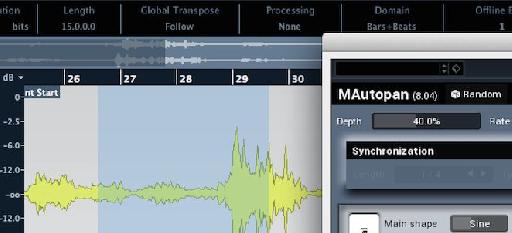

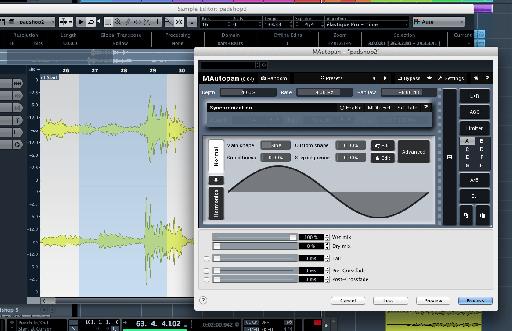

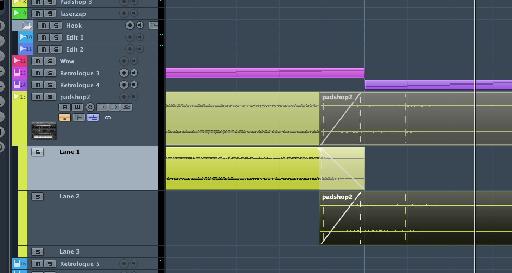
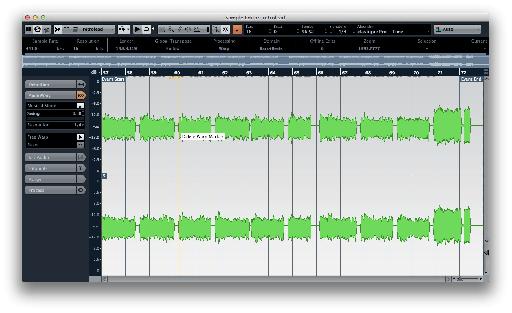
 © 2024 Ask.Audio
A NonLinear Educating Company
© 2024 Ask.Audio
A NonLinear Educating Company
Discussion
Want to join the discussion?
Create an account or login to get started!